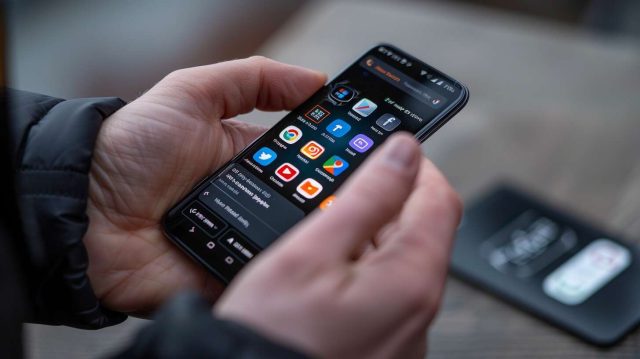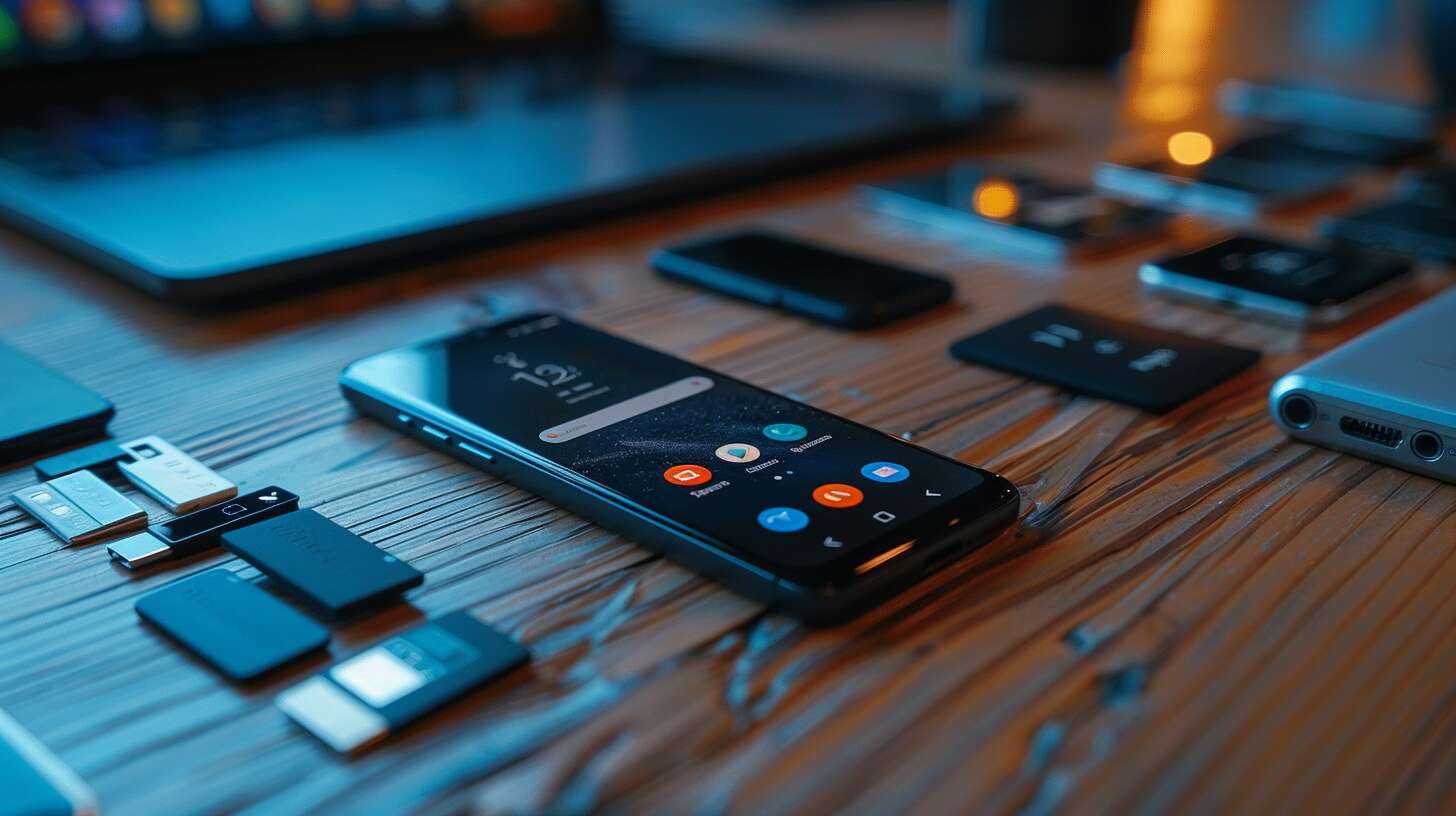Vous vous êtes déjà retrouvé avec un Téléphone portable presque plein et cherché à transférer vos applications Android vers une carte SD ? Que vous soyez novice ou habitué de la Technologie, ce guide complet vous aidera à réaliser cette opération en toute simplicité.
Les prérequis pour le transfert d'applications
Choisir une carte SD adaptée
Le premier pas pour le transfert d'applications est de choisir une carte SD adaptée. Considérez l'espace de stockage dont vous avez besoin, mais pensez aussi à la vitesse de Lecture/écriture. Les cartes SD class 10 sont généralement recommandées.
Vérifier les compatibilités de votre Smartphone Android
Ensuite, vérifiez que votre smartphone est compatible avec le déplacement d'applications vers une carte SD. Certaines versions d'Android (notamment les plus anciennes) ou certains modèles spécifiques ne permettent pas cette fonctionnalité.
Maintenant que ces aspects techniques sont éclaircis, passons aux étapes nécessaires pour transférer vos applications.
Déplacer des applications Android vers la carte SD : les étapes clés
Inserer la carte SD dans votre smartphone
La première étape consiste à insérer la carte SD dans votre smartphone. Veillez à bien éteindre votre appareil avant de réaliser cette manipulation.
Réaliser le transfert des applications
- Rendez-vous dans les paramètres de votre smartphone.
- Sélectionnez l'option « Applications » ou « Gestion des applications ».
- Choisissez l'application que vous souhaitez transférer, puis cliquez sur l'option « Déplacer vers la carte SD ».
Avec ces étapes simples, vous pouvez facilement déplacer vos applications. Mais si votre version d'Android est plus récente, cette méthode pourrait ne pas fonctionner. D'où l'intérêt de comprendre et d'utiliser l'Adoptable Storage.
Adoptable Storage sous Android : comprendre et utiliser
Qu'est-ce que l'Adoptable Storage ?
L'Adoptable Storage est une fonctionnalité introduite avec Android 6. 0 Marshmallow. Elle permet à votre smartphone de traiter la carte SD comme une extension de la mémoire interne.
Tutoriel pour activer l'Adoptable Storage
Pour activer cette fonctionnalité, il faut formater la carte SD comme un stockage interne. Attention, cette opération supprime toutes les données présentes sur la carte.
Cependant, tous les smartphones n'autorisent pas ce type de gestion avancée des applications sur carte SD. Les versions récentes d'Android peuvent proposer des alternatives intéressantes.
Gestion avancée des applications sur carte SD pour les versions récentes d'Android
L'utilisation du mode Développeur pour le transfert d'applications
Sous Android 7 Nougat et ultérieur, vous pouvez activer le mode développeur pour avoir plus de contrôle sur vos applications et changer leur emplacement de stockage.
La solution des applications tierces de gestion de stockage
Si votre Système ne permet pas le déplacement direct, vous pouvez utiliser une application tierce pour gérer votre stockage. Certaines applications comme « AppMgr III » vous permettent de faire ce transfert facilement.
Cela dit, que se passe-t-il si vous utilisez une version plus ancienne d'Android ? Ne vous inquiétez pas, il existe également une procédure pour ces versions.
Procédure de déplacement pour les anciennes versions d'Android
Réaliser le transfert sur Android 5 Lollipop et antérieur
Sur Android 5 et les versions antérieures, la procédure est légèrement différente. Vous devez accéder à l'option « Applications », puis choisir l'application à déplacer et cliquer sur « Déplacer vers la carte SD ».
Toutefois, malgré la bonne réalisation de ces processus, certains problèmes peuvent surgir lors du déplacement des applications vers la carte SD. Voyons quels sont ces problèmes et comment y remédier.
Déplacement d'applications sur carte SD : problèmes courants et solutions
Application non déplaçable ou fonctionnant mal après le transfert
Certaines applications ne peuvent pas être déplacées vers la carte SD ou peuvent présenter des dysfonctionnements après le transfert. Dans ce cas, il est recommandé de les réinstaller dans la mémoire interne.
Problème de détérioration ou perte de données
Le transfert d'applications vers une carte SD peut parfois entraîner la perte de données. Il est donc essentiel de faire une sauvegarde avant toute manipulation.
Maintenant que nous avons évoqué les problèmes et solutions possibles, parlons de la sécurité et de la récupération des données après un transfert sur carte SD.
Sécurité et récupération des données après transfert sur carte SD
Mesures à prendre pour garantir la Sécurité des données
Pour protéger vos données, assurez-vous d'utiliser une carte SD fiable et prenez le soin de toujours déplacer vos applications lorsque votre batterie est suffisamment chargée. Ces précautions limiteront les risques d'erreurs ou de pertes de données.
La récupération des données en cas de problème
Si malgré tout, vous perdez des données lors du transfert, sachez qu'il existe des logiciels qui peuvent vous aider à les récupérer. Parmi eux, on peut citer : Recuva, EaseUS MobiSaver, etc.
Nous arrivons au terme de ce guide complet pour déplacer vos applications Android vers une carte SD. Pour rappel, notre consigne est de vérifier les compatibilités et capacités nécessaires avant le transfert. Par ailleurs, n'hésitez pas à exploiter l'Adoptable Storage sous Android 6 et plus récent ou à utiliser une application tierce si nécessaire. Enfin, assurez-vous toujours de la sécurité de vos informations en effectuant régulièrement des sauvegardes.
En tant que jeune média indépendant, Smartphony a besoin de votre aide. Soutenez-nous en nous suivant et en nous ajoutant à vos favoris sur Google News. Merci !